HP製デスクトップ・ノートに初期導入されているセキュリティソフトが原因で、不具合が発生するケースがあるようです。
OSの動作が遅くなることがあると、HPが公式でも発表しています。
他のセキュリティソフトをインストールしていて、該当のソフトウェアが不要かつ導入されている場合は、アンインストールする必要があります。
※出荷状態でソフトウェアが入っていない場合でも、何かしらのタイミングでインストールされているケースが多いようです。
【解決法】
以下の2つをアンインストールすることで解消します。
・ HP Client Security Manager
・ HP Sure Sence Installer
【アンインストール手順】
【該当ソフトウェアがあるかどうかの確認】
以下の作業は管理者権限を持つユーザーでログインし実行してください。
①スタートメニューから「設定」 → 「アプリ」をクリック。
②左ペインにて「アプリと機能」を選択し、下記の両方、またはいずれかがある場合は、手順に従い
アンインストールしてください。
両方ない場合は、特にアンインストールは不要です。
※端末によっては片方しかない場合があります。
【 HP Client Security Manager のアンインストール】
①アプリ一覧から「HP Client Security
Manager」を選択し「アンインストール」をクリック。
②確認メッセージが表示されたら「アンインストール」をクリック。
「このアプリがデバイスに変更を加えることを許可しますか?」が表示されたら「はい」をクリック。
③以下画面が表示たら「次へ」をクリックし、「削除」にチェックを入れ「次へ」をクリック。
④「削除」をクリック。
”ユーザーデータを保持しますか?”にて「いいえ」をクリック。
⑤”再起動が必要~”ウインドウで「OK」をクリック。
「次の製品はHP Client Security Manager に依存しています:」が表示された場合
一部のHP製 社内非標準端末で下記のメッセージが表示されることがあります。
「HP Sure Recover」「HP Sure
Run」を利用していない、特に利用する必要がない場合は、事前に
該当HP製ソフトウェアのアンインストールを実施してください。
⑥以下が表示されたら「完了」をクリック。
再起動について確認画面が表示されるので「はい」を選択し再起動。
※引き続き「HP Sure Sence
Installer」をインインストールする場合は「いいえ」をクリック。
【HP Sure Sence Installerのアンインストール】
①アプリ一覧から「HP Sure Sence
Installer」を選択し、「アンインストール」をクリック。
②確認メッセージが表示されたら「アンインストール」をクリック。
③アンインストール完了後、端末を再起動。
※「HP Sure Sence Installer」アンインストールした場合、「HP Sure
Sence」もアンインストールされます。
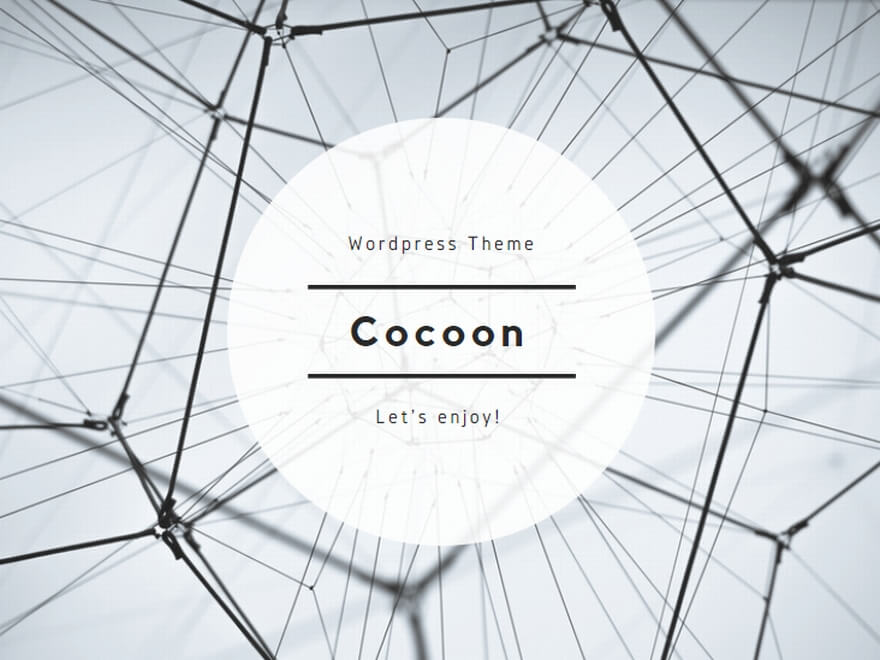

コメント